Firewall port açmak
Firewall nedir ?
Windows firewall, Microsoftun geliştirdiği yazılımsal güvenlik programıdır. Firewall ile sizin bilgisayarınıza dışardan gelecek port saldırılarını engeller. (Tabi port izinli değilse). Microsoftun sitesinde paylaşılan resim şu şekildedir;
Firewall port’a izin nasıl verilir?
Firewall’da bir porta izin vermek oldukça kolaydır. Şimdi adım adım sizlere bunu anlatacağız;
1- Firewall programımızı açıyoruz
Başlat’a tıkladıkdan sonra “Firewall” yazarsanız ulaşabilirsiniz. Aşağıdaki ekranla karşılaşıyoruz
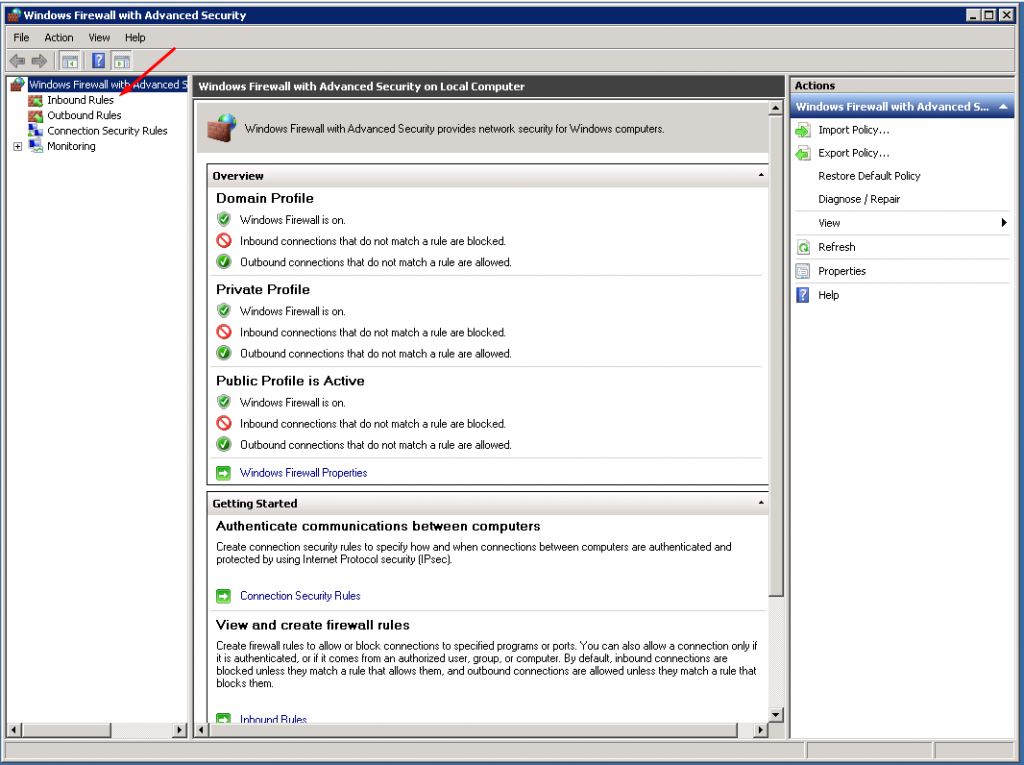
Buradan resimde gösterdiğim Inbound Rules bölümüne giriyoruz. Sağ tarafda göreceğiniz “New Rule” seçeneğini seçerek yeni bir kural oluşturmaya başlıyoruz.
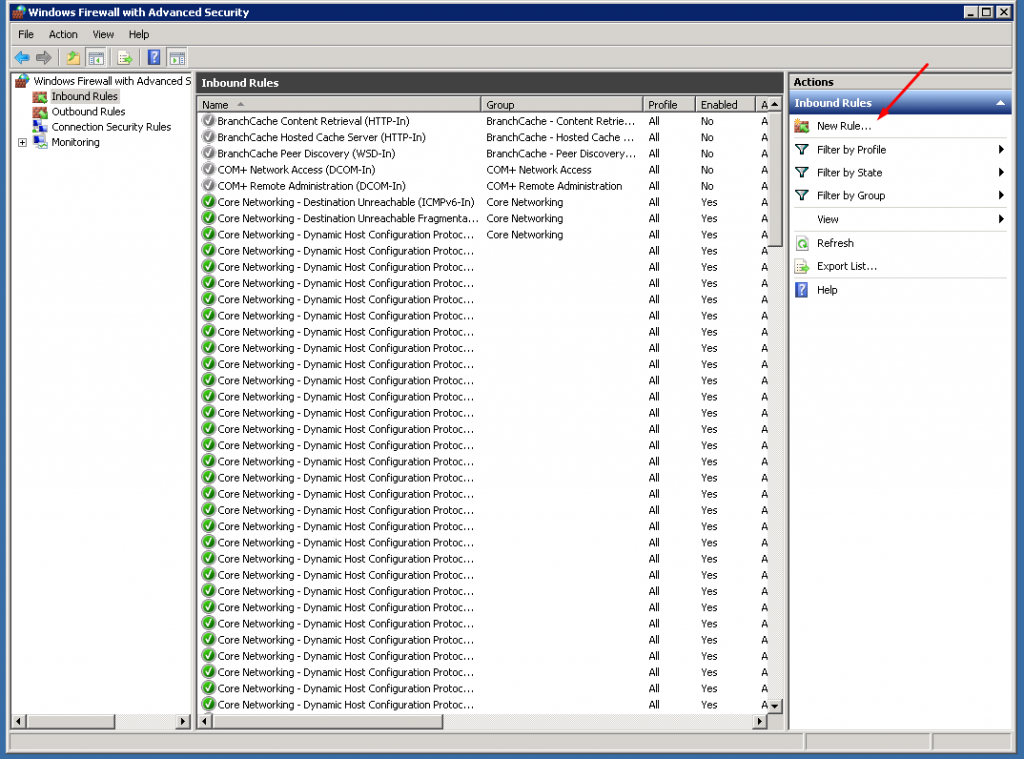
Burada birkaç adım ile port açma işlemini tamamlayacağız. Karşımıza çıkan ekrandan “Port” seçeneğini seçiyoruz.
“Next” diyerek bir sonraki adıma geçiyoruz. Buradaki Ekranda “TCP yada UDP” mi olduğunu ve hangi portları açmak istediğimizi soruyor.
Ben TCP‘yi seçip 43256 port numarasını açmayı istiyorum. “Specific local ports” kısmına 43256 yazıyoruz.
Dikkat! “All local ports” seçeneğini seçerseniz bütün portlar açılacaktır. O zaman firewall’un bir anlamı olmaz değil mi!
“Next” dediğimiz zaman karşımıza yine 3 adet seçenek gelecek.
Buradaki seçenekleri tek tek açıklayalım;
- Allow the connection: Bu bizim seçeceğimiz seçenek. “Bu port ile gelen bağlantıları kabul et” diye yazan bir seçenek.
- Allow the connection if it is secure: “Bu port ile gelen bağlantıları kabul et, eğer bağlantı güvenliyse” seçeneği. Eğer gelen bağlantı SSL kullanıyor ise bağlantıyı kabul ediyor ancak geçerli bir ssl sertifikası olması gerek.
- Block the connection: “Bu port ile gelen bağlantıları reddet” seçeneği ile eğer bütün portlara izin verdiysek ve bazı portları kapatmak istiyorsak bu seçeneği kullanıyoruz. Ancak bütün portlara izin vermek yada firewall’u kapatmak önerdiğim bir seçenek değil!
Allow the connection seçeneğini seçerek “Next” tuşuna basıyoruz. Karşımıza çıkan ekranda kuralın hangi bölümlerde aktif olacağını söylüyor. Hepsini seçerek devam ediyoruz (Buradaki seçeneklerin ne olduğunu başka bir makalemizde değineceğiz).
Artık son adıma geldik. Burada koyduğumuz kural’a bir isim vermemizi istiyor. İstediğiniz bir ismi ve isteğe bağlı olarak açıklama yazabilirsiniz. Ben kuralımın adını “CihanAksoy” koyuyorum.
“Finish” tıklayarak portumuzu başarıyla açmış oluyoruz.
Firewall nasıl deaktif edilir?
Unutmayın bu kesinlikle ve kesinlikle tavsiye etmediğim bir yöntemdir. Firewall’unuzu KESİNLİKLE deaktif etmeyin! Ancak bilgi olması açısından yine burada nasıl deaktif edildiğini paylaşıyorum.
Firewall’umuzu açıyoruz ve firewall’un anasayfasında bulunan “Windows Firewall Properties” bölümüne gireceğiz.
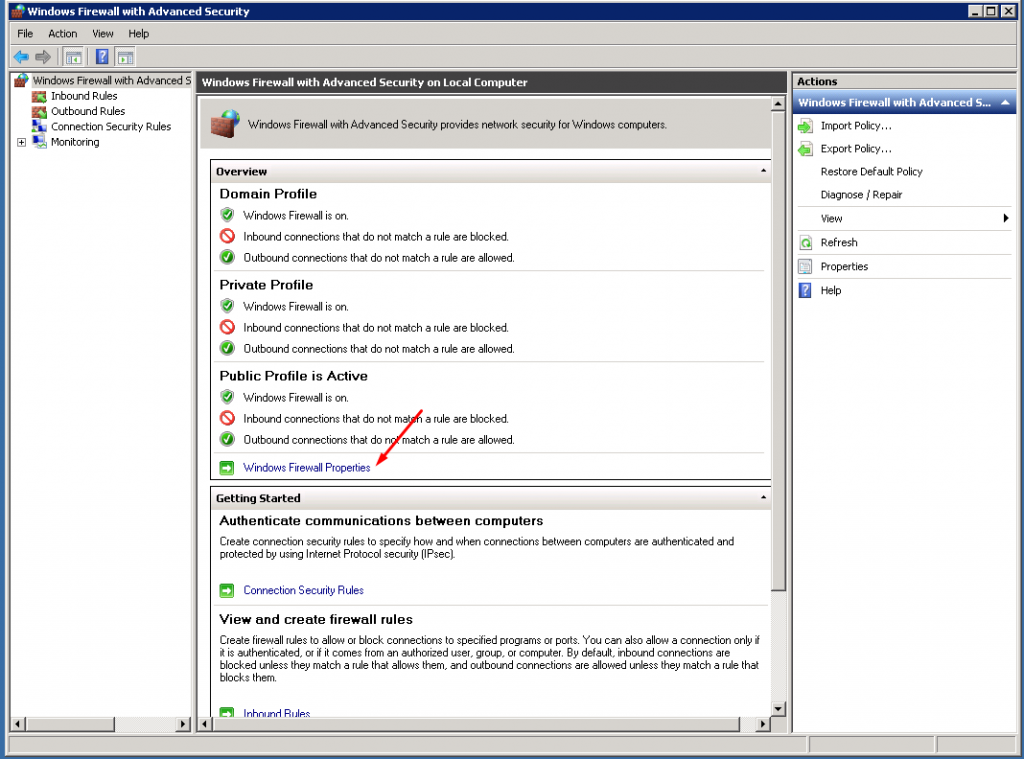
Burada 4 adet tab göreceksiniz.
- Domain Profile
- Private Profile
- Public Profile
- IPsec Settings
Buradaki IPsec Settings ile işimiz yok. Diğer 3 tab’a girerek “Firewall state” -> “Off” seçeneğini seçiyoruz.
Bu adımları Private Profile ve Public Profile içinde yapıyorsunuz ve “OK” buttonuna bastığınız zaman firewallunuz deaktif etmiş oluyor.
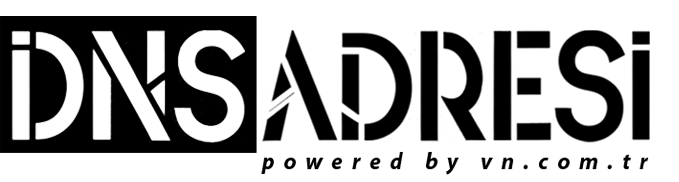

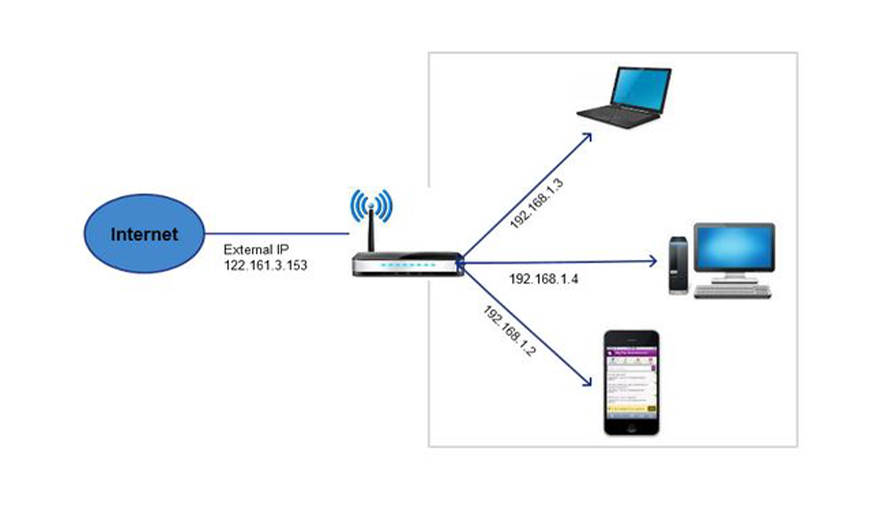
No Comments